PS4 Remote Play no iPhone: Jogue em qualquer lugar!
Quer transformar seu iPhone em um verdadeiro console portátil? Com o PS4 Remote Play, você pode jogar seus jogos favoritos em qualquer lugar, sem precisar estar em frente à TV. Descubra como essa funcionalidade revoluciona a forma de jogar, oferecendo liberdade e conveniência. Saiba mais e aproveite suas partidas onde e quando quiser.
Conectando-se ao PS4 através do iPhone
Conectar seu iPhone ao PS4 é simples. Siga o processo para começar a jogar de onde estiver. Baixe o aplicativo Remote Play da Apple Store. Certifique-se de que o PS4 esteja ligado e conectado à internet. Abra o aplicativo no iPhone e selecione o console para fazer a conexão.
Requisitos do sistema para PS4 Remote Play no iPhone
Para usar o Remote Play, você precisa de um iPhone com iOS 11.0 ou posterior. O PS4 deve estar na versão 7.00 ou superior. Certifique-se de que o iPhone e o PS4 estejam na mesma rede Wi-Fi. Se as versões não corresponderem, a conexão não será estabelecida.
Baixando e instalando o aplicativo Remote Play
Acesse a Apple Store no seu iPhone. Procure por PS4 Remote Play. Clique em Obter e, em seguida, em Instalar. Após a instalação, abra o aplicativo e siga as instruções para conectar seu PS4.
Configurando o PS4 para o Remote Play
No PS4, vá em Ajustes > Dispositivos > Conexões Remote Play. Ative a opção Permitir Conexões Remote Play. Você pode definir para que o console ligue automaticamente quando conectado ao Remote Play.
Conectando o controle do PS4 ao iPhone
Conecte seu controle DualShock 4 ao iPhone via Bluetooth. Pressione e segure os botões PS e Compartilhar simultaneamente. No iPhone, vá em Ajustes > Bluetooth e selecione o controle.
Ajustando a qualidade e desempenho do Remote Play
No aplicativo Remote Play, você pode ajustar a qualidade de vídeo e taxa de quadros. Vá em Configurações e escolha a opção que melhor se adapta à sua conexão de internet. Reduzir a qualidade pode melhorar o desempenho.
| Opção | Descrição |
|---|---|
| Qualidade de Vídeo | Alta, Média, Baixa |
| Taxa de Quadros | 60 fps, 30 fps, 20 fps |
Preguntas Frequentes
Como faço para ativar o PS4 Remote Play no meu iPhone?
Para ativar o PS4 Remote Play no seu iPhone, você precisa seguir alguns passos simples. Primeiro, baixe o aplicativo PS4 Remote Play da App Store. Em seguida, certifique-se de que tanto o seu PS4 quanto o seu iPhone estejam conectados à mesma rede Wi-Fi. Abra o aplicativo no seu iPhone e, na tela inicial, toque em Conectar. Selecione o seu console PS4 e, quando solicitado, pressione o botão Power no seu DualShock 4 para completar a conexão. Após a configuração inicial, você estará pronto para transmitir seus jogos do PS4 para o seu iPhone.
Quais jogos do PS4 são compatíveis com o Remote Play no iPhone?
A maioria dos jogos do PS4 é compatível com o Remote Play no iPhone. No entanto, a experiência pode variar dependendo do jogo e da sua conexão à internet. Jogos com gráficos mais pesados ou que exigem uma taxa de frames alta, como Call of Duty ou Fortnite, podem apresentar algum atraso ou baixa qualidade de imagem, especialmente se a sua conexão à internet for instável. Para a melhor experiência, recomendamos jogos que não sejam tão gráficos-intensivos e que tenham uma jogabilidade mais lenta. Além disso, certifique-se de que o seu iPhone tenha uma boa resolução de tela para aproveitar ao máximo a transmissão do jogo.
Preciso de um controle físico para jogar no PS4 Remote Play no iPhone?
Embora seja possível jogar usando apenas a tela touch do seu iPhone, a experiência é muito melhor com um controle físico. O DualShock 4 do PS4 é o controle mais recomendado, pois ele é totalmente compatível com o PS4 Remote Play. Você também pode usar outros controles compatíveis, como o Xbox Wireless Controller. Para conectar o controle, basta emparelhá-lo com o seu iPhone via Bluetooth. Isso proporcionará uma experiência de jogo mais imersiva e precisa, especialmente para jogos que exigem controles complexos.
Como posso melhorar a qualidade da transmissão do PS4 Remote Play no iPhone?
Para melhorar a qualidade da transmissão do PS4 Remote Play no iPhone, siga algumas dicas importantes. Primeiro, certifique-se de que tanto o seu PS4 quanto o seu iPhone estejam conectados à mesma rede Wi-Fi de alta velocidade. Evite conexões 4G ou 3G devido à latência e à baixa largura de banda. Em segundo lugar, tente minimizar a distância entre o roteador e os dispositivos para reduzir a interferência. Além disso, configure o PS4 para transmitir em 720p ou 1080p no aplicativo, dependendo da sua conexão. Por fim, feche todos os outros aplicativos no seu iPhone que possam estar usando dados ou processamento, garantindo que a transmissão seja fluida e sem atrasos.

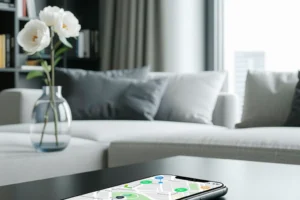




Deixe um comentário